Comment installer LibreOffice sur macOS
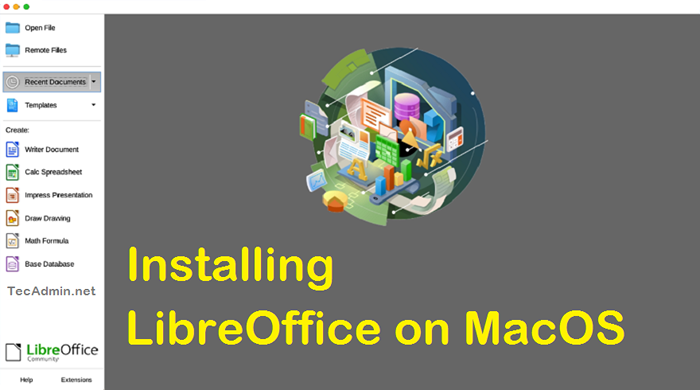
- 3916
- 723
- Clara Nguyen
Si vous utilisez MacOS, vous utilisez probablement des applications de pages comme des pages, des nombres et une couverture pour le traitement de texte, les feuilles de calcul et les présentations. Ce sont d'excellents programmes avec beaucoup de fonctionnalités et de facilité d'utilisation. Ils ne sont pas non plus libres. Vous ne pouvez les obtenir que via le Mac App Store. Mais si vous devez respecter un budget ou simplement préférer les logiciels open source au lieu de programmes de source fermée, vous voudrez peut-être regarder des alternatives. Cependant, il existe de nombreux grands programmes de traitement de texte gratuits qui sont similaires à Word, tels que Google Docs ou Microsoft Office en ligne. Malheureusement, ce sont toutes des applications Windows uniquement - au moins pour l'instant. Heureusement, il existe une excellente alternative open source appelée LibreOffice qui fonctionne sur macOS ainsi que Windows - et il est livré avec un installateur MAC!
Configuration requise
Tout d'abord, assurez-vous d'avoir un système macOS qui répond aux exigences minimales pour LibreOffice. Vous pouvez les trouver ici. Ceci comprend:
- macOS 10.12 ou plus récent
- Processeur Intel ou Apple Silicon
- Minimum 512 Mo de RAM
- Jusqu'à 800 Mo d'espace disque gratuit
- 1024 × 768 Dispositif graphique avec 256 couleurs (ou plus)
LibreOffice a également des versions spécifiques pour chaque version majeure de macOS. Vous pouvez trouver les versions macOS ici. Vous voudrez choisir le plus récent pour votre version macOS.
Comment installer LibreOffice sur macOS
Si vous souhaitez installer la dernière version de LibreOffice, vous voudrez télécharger les fichiers à partir du site Web de LibreOffice. Suivez les étapes ci-dessous pour télécharger et installer LibreOffice sur macOS.
- Télécharger le .Fichier DMG à partir de la page de téléchargement. Cela télécharge un fichier image de disque Mac (se terminant par ".dmg ”).
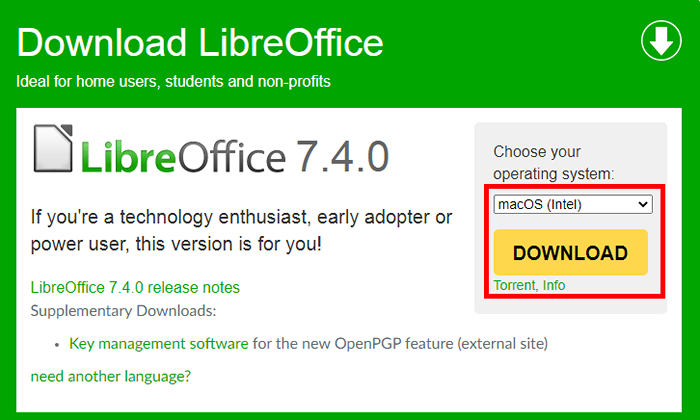 Téléchargez LibreOffice pour votre macOS
Téléchargez LibreOffice pour votre macOS - Accédez au répertoire des téléchargements, vous trouvez ici le fichier téléchargé. Cliquez avec le bouton droit sur le ".dmg ” fichier et cliquer Ouvrir
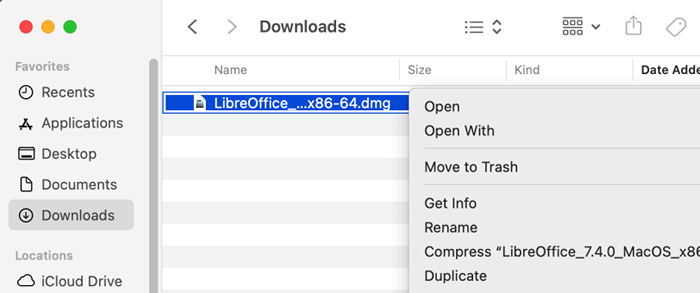 Démarrer l'installateur de LibreOffice
Démarrer l'installateur de LibreOffice - Une fenêtre d'installation apparaîtra comme une capture d'écran ci-dessous. Glisser déposer L'icône de LibreOffice sur le Applications icône dans la même fenêtre.
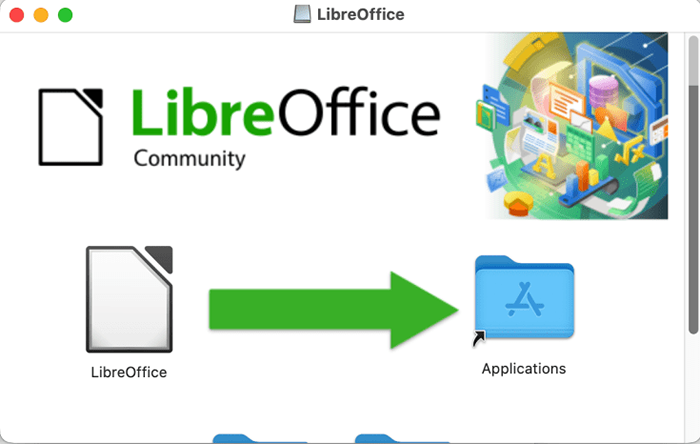 Icône glisser et déposer LibreOffice vers les applications
Icône glisser et déposer LibreOffice vers les applications - Les fichiers sont copiés et une barre de progression affiche lorsque l'installation est terminée.
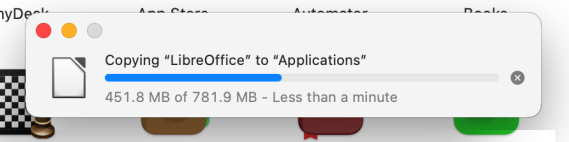 Installation de LibreOffice sur macOS
Installation de LibreOffice sur macOS
C'est ça. Cela complètera l'installation de LibreOffice sur votre système macOS.
Maintenant, vous pouvez lancer l'application LibreOffice et commencer à l'utiliser.
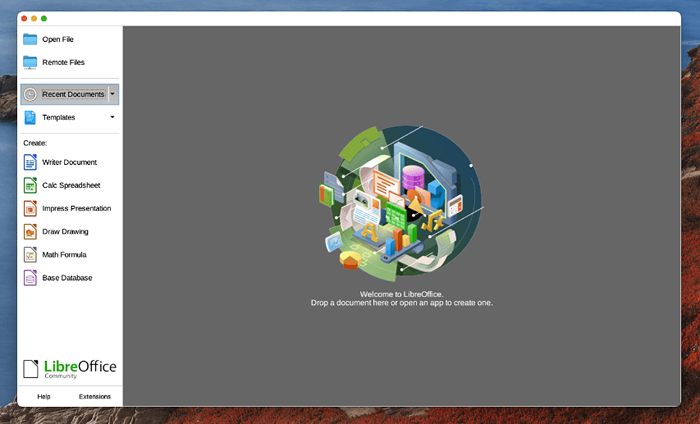 Exécution de l'application LibreOffice sur macOS
Exécution de l'application LibreOffice sur macOSConclusion
Il existe de nombreuses raisons pour lesquelles vous voudrez peut-être utiliser une alternative open source à Office. Vous voulez peut-être économiser de l'argent ou peut-être que vous devez respecter un budget. Vous préférez peut-être des logiciels open source pour des raisons de confidentialité ou de sécurité ou vous pourriez aimer l'idée de prendre en charge les logiciels libres. Quelles que soient vos raisons, LibreOffice est une excellente alternative à Microsoft Office.
Il fonctionne bien sur Mac, Windows et Linux. Il a également un ensemble de fonctionnalités comparable à Word. Cependant, une chose à garder à l'esprit est que LibreOffice est régulièrement mis à jour. Cela peut signifier que les fonctionnalités peuvent changer et s'améliorer avec le temps. Cela peut être bon et mauvais à la fois. Cela peut signifier que vous obtenez des fonctionnalités nouvelles et passionnantes. Cependant, cela peut également signifier que les fonctionnalités que vous aimez peuvent être supprimées.
- « Comment formater le code source dans le code Visual Studio (VSCODE)
- Comment modifier le navigateur par défaut dans Ubuntu »

